JPG in GIF umwandeln
Erstellen Sie GIFs aus JPG-Bildern direkt in Ihrem Webbrowser
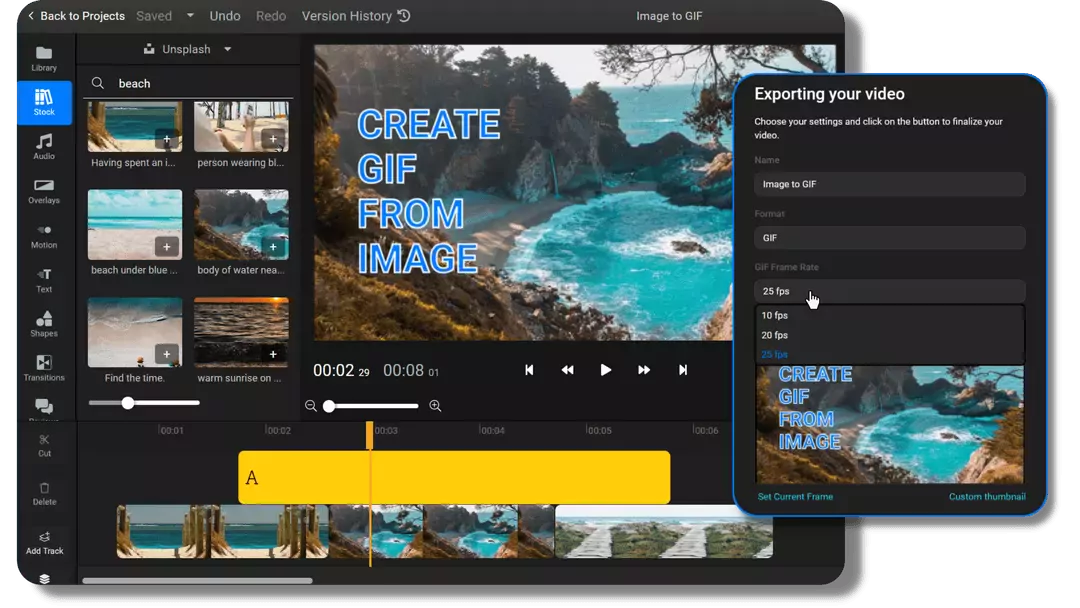

JPG in GIF umwandeln
GIF-Dateien in hoher Qualität aus JPG-Bildern erstellen! Erstellen Sie GIFs aus Bildern mit dem JPG zu GIF Online-Konverter von Flixier: kein Herunterladen oder Installieren erforderlich. Laden Sie einfach ein Bild hoch, bearbeiten Sie es und wandeln Sie es in weniger als 3 Minuten mit unserer intuitiven Plattform um. Sie können es auch schneiden und zuschneiden, drehen und spiegeln, Filter anwenden und Farbeinstellungen vornehmen. Darüber hinaus können Sie Formen und Text mit anpassbaren Schriftarten, Farben, Größen und Hintergründen oder Übergänge für lustige, auffällige visuelle Effekte hinzufügen. Stöbern Sie in unseren Tools und Optionen, bis Sie Ihren GIFs genau das Aussehen geben, das Sie sich vorgestellt haben!
JPG in GIF schnell umwandeln
Erstellen Sie schnell animierte GIFs! Konvertieren Sie JPG-Bilder in weniger als 3 Minuten in GIFs mit unserem Online-Konverter. Er ist Cloud-basiert und ermöglicht eine schnelle und reibungslose GIF-Umwandlung innerhalb von Minuten, ohne dass Sie lange warten müssen. Auch der gesamte Vorgang ist schnell: einfach hochladen und sofort konvertieren.
JPG zu GIF-Konverter online
Wandeln Sie JPG-Dateien in GIFs um, ohne Software herunterzuladen oder zu installieren! Unser Online-Konverter für die Umwandlung von JPG- in GIF-Dateien läuft direkt in Ihrem Internet-Browser, ohne dass Dateien auf Ihrem PC gespeichert sind. Alles, was Sie brauchen, um GIFs aus JPG-Bildern zu erstellen, sind ein Computer oder Laptop und eine Verbindung zum Internet.
Einfache JPG zu GIF-Animation
Konvertieren Sie mit Leichtigkeit mit unserem JPG zu GIF Animations-Tool! Die Navigation in unserem Konverter ist einfach und erfordert keine Recherchen oder Lernprozesse, denn er ist so konzipiert, dass die Menüs und Optionen klar, deutlich und sofort zugänglich sind. Für die einfachste Umwandlung von JPG in GIF benötigen Sie nur 7 Klicks.
Kombinieren Sie mehrere JPG-Bilder zu einem GIF
Machen Sie aus verschiedenen Bildern ein GIF! Laden Sie mehrere JPG-Bilder hoch und bringen Sie sie in die richtige Reihenfolge, legen Sie die einzelnen Zeitstempel fest, zu denen sie angezeigt werden sollen, und wenden Sie bei Bedarf Übergänge an. Fügen Sie so viele Bilder zusammen, wie Sie möchten, sogar mit anderen GIFs aus unserer integrierten GIPHY-Bibliothek.
Wie konvertiert man JPG in GIF:
1
Importieren Sie Ihr(e) JPG-Bild(er)
Um zu beginnen, klicken Sie auf die Schaltfläche „Loslegen“ und importieren Sie Ihr(e) JPG-Bild(er) von Ihrem PC oder von Websites wie Google Drive, Google Photos, Dropbox, OneDrive oder von einem Link. Ziehen Sie die Bilder nach der Verarbeitung auf die Bearbeitungs-Timeline oder doppelklicken Sie auf sie und sie werden automatisch hinzugefügt.
2
Optional: bearbeiten und verbessern
Dies ist zwar ein optionaler Schritt, aber bei Bedarf können Sie Ihr(e) Bild(er) individuell ausschneiden, zuschneiden, in der Größe verändern, spiegeln und drehen, Keyframes und Übergänge hinzufügen sowie Filter anwenden und grundlegende und erweiterte präzise Farbanpassungen vornehmen.
3
In GIF umwandeln und herunterladen
Wenn Sie bereit sind, Ihr(e) JPG-Bild(er) in ein GIF zu konvertieren, klicken Sie auf die blaue Schaltfläche „Exportieren“ in der oberen rechten Ecke des Bildschirms und wählen Sie die Option „Als GIF speichern“. Zusätzlich können Sie im Dropdown-Menü „GIF-Bildrate“ einen benutzerdefinierten Wert zwischen 10, 20 und 25 FPS auswählen.
Warum sollten Sie Flixier verwenden, um JPG in GIF zu konvertieren:

GIF aus JPG in Hoch-Qualität erstellen
Behalten Sie die Qualität Ihrer Bilder bei! Erstellen Sie GIFs aus JPGs mit hoher Bildqualität, ohne dass Sie sich Sorgen machen müssen, dass das GIF unscharf oder unscharf wird. Für einen flüssigeren Übergang von einem Bild zum anderen innerhalb Ihres GIFs empfehlen wir Ihnen außerdem, es mit 25 Bildern pro Sekunde zu speichern.

JPG zu GIF Erstellung für unterwegs
Erstellen Sie GIFs zu jeder Zeit und von überall aus! Mit dem flexiblen und hochkompatiblen JPG zu GIF Maker von Flixier können Sie JPG-Bilder von jedem Computer mit Betriebssystemen wie Windows, Mac und Chrome OS in animierte GIFs umwandeln. Mit einem Konto können Sie von jedem Computer aus auf Ihre Arbeit zugreifen, Ihre GIFs speichern, erstellen und bearbeiten!

Verbessern Sie Farben und wenden Sie Filter an
Geben Sie Ihrem GIF mit Filtern und Verbesserungen einen visuellen Touch-up! Einfache und fortgeschrittene Tools zur Farbanpassung helfen dabei, Ihre JPG-Bilder chromatisch auszugleichen, während Filter bestimmte Farben hervorheben oder abschwächen, je nach Kontext Ihres GIFs. Scheuen Sie sich nicht zu experimentieren, bis Ihnen gefällt, was Sie sehen.

GIFs aus JPG mit Text erstellen
Hochladen, bearbeiten, verbessern und Text zu GIFs hinzufügen! Schreiben Sie einfache Wörter, Nachrichten, Zitate und Titel auf Ihr GIF, alles mit unserem JPG zu GIF Online-Konverter. Fügen Sie Untertitel und Bildunterschriften hinzu, sogar mit Übersetzungen. Sie können die Schriftart, die Farbe, die Kontur, die Größe, die Formatierung, den Hintergrund und die Ausrichtung jedes Textes anpassen.
Brauchen Sie mehr als nur die Umwandlung von JPG in GIF?

Edit easily
With Flixier you can trim videos or add text, music, motion graphics, images and so much more.

Publish in minutes
Flixier is powered by the cloud so you can edit and publish your videos at blazing speed on any device.

Collaborate in real-time
Easily collaborate on your projects with Flixier, we offer real-time feedback and sharing of projects.
You`re ingood hands
Über 4 Millionen Kreative nutzen Flixier jeden Tag, darunter Marken wie












Häufig
gestellte
Fragen
Kann man ein JPG als GIF speichern?
Ja, das können Sie. Um ein oder mehrere JPG-Bilder als GIF zu speichern, öffnen Sie unseren Konverter und laden Sie Ihre JPG-Dateien hoch, wählen Sie sie aus und fügen Sie sie zu neuen Spuren auf der Timeline hinzu, kombinieren Sie sie, nehmen Sie Bearbeitungen vor und wenden Sie bei Bedarf Optimierungen an, bevor Sie Ihr Projekt als GIF exportieren und herunterladen.
Wie kann ich in Windows 10 ein JPEG in ein GIF umwandeln?
Um ein JPEG mit Windows 10 in ein GIF umzuwandeln, öffnen Sie Ihren Webbrowser, gehen Sie auf die Website von Flixier, klicken Sie auf "Loslegen" und folgen Sie unseren obigen Anweisungen zur Erstellung eines GIFs aus JPG. Das heißt: Laden Sie ein oder mehrere JPEG-Bilder hoch, bearbeiten und optimieren Sie sie bei Bedarf, konvertieren Sie sie und laden Sie sie herunter.
Wie macht man ein GIF aus Bildern?
Machen Sie aus Bildern ein GIF, indem Sie den Online-Konverter zum Umwandeln von JPG in GIF von Flixier verwenden! Er ist schnell und einfach zu bedienen: Importieren Sie Bilder von Ihrem Computer oder einer anderen Website, wählen Sie sie aus und öffnen Sie sie in einem neuen Projekt, bearbeiten Sie sie und nehmen Sie Verbesserungen vor, wandeln Sie sie dann um und speichern Sie sie als GIF.

